如何使用优盘安装系统?需要怎么做?
在现代社会中,电脑已经成为我们生活和工作中必不可少的工具。然而,随着时间的推移,我们的电脑性能可能会下降,运行速度变慢,甚至出现崩溃的情况。为了解决这些问题,重新安装系统是一个不错的选择。本文将为大家介绍如何使用优盘来进行系统安装,帮助你轻松解决电脑问题。

准备工作
在进行优盘安装系统之前,你需要准备一台空闲的电脑、一个8GB以上的优盘以及一个可靠的系统镜像文件。确保你选择的系统镜像文件与你要安装的系统版本一致,并且是从官方网站或可信赖的来源下载。
制作启动盘
将优盘插入电脑,并打开磁盘管理工具,格式化优盘为FAT32文件系统。通过下载和安装专业的制作启动盘软件,将系统镜像文件写入优盘。这样就成功制作了一个可用于安装系统的启动盘。
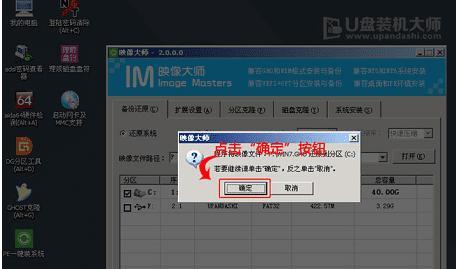
设置启动顺序
重新启动你的电脑,并在开机时按下相应的按键进入BIOS设置界面。在BIOS中,找到“启动”选项,将优盘作为首选启动设备,并调整启动顺序。保存设置并重启电脑。
进入系统安装界面
电脑重新启动后,将会自动从优盘启动。稍等片刻,系统安装界面将会出现。根据提示语言选择、许可协议等步骤进行设置,直到进入安装选项界面。
硬盘分区设置
在安装选项界面中,你将看到硬盘分区的选项。根据自己的需求选择合适的分区方案。如果你想清空硬盘并重新安装系统,选择“自定义”分区选项,并删除现有分区,然后创建新的分区。
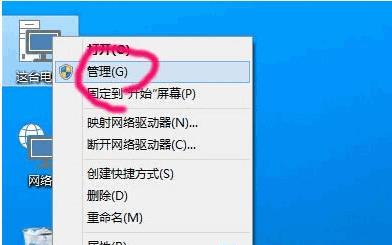
开始安装系统
在完成硬盘分区设置后,点击“下一步”按钮,系统安装程序将开始执行。它会自动复制所需的系统文件,并在电脑上完成安装过程。此过程可能需要一些时间,请耐心等待。
设置个人偏好
安装过程完成后,系统会要求你设置个人偏好,如时区、键盘布局、用户名等。根据自己的需求进行设置,并点击“下一步”。
更新和驱动安装
系统安装完成后,你可以选择连接网络并进行系统更新。通过更新系统,你可以获取最新的修复程序和功能更新。此外,你还可以安装相应的硬件驱动程序,以确保电脑的正常运行。
重启电脑
在完成系统更新和驱动安装后,系统会要求你重新启动电脑。点击“重启”按钮,并等待电脑重新启动。
初始化设置
重新启动后,系统将会要求你进行一些初始化设置,如隐私设置、账户设置等。根据自己的需求进行设置,并点击“下一步”。
安装必备软件
在完成初始化设置后,你可以开始安装一些常用的软件,如办公套件、浏览器、音视频播放器等。这些软件将为你的电脑提供更多的功能和便利。
个性化设置
完成软件安装后,你可以根据自己的喜好进行个性化设置,如桌面壁纸、主题颜色、图标样式等。这将使你的电脑更加符合自己的审美和使用习惯。
备份重要文件
在安装系统之前,请确保你已经备份了重要的文件和数据。安装系统时,硬盘上的数据将被清空,因此提前做好备份工作非常重要。
常见问题解答
在安装系统过程中,可能会遇到一些问题和错误提示。不用担心,你可以通过搜索相关问题的解决方案,在线论坛上寻求帮助或咨询专业人士来解决问题。
安装完成,享受全新系统
经过以上步骤,你已经成功使用优盘安装了系统。现在,你可以轻松享受全新系统带来的流畅和便捷,解放你的电脑。
通过本文的指导,你可以轻松地使用优盘来安装系统。不论是解决电脑问题还是升级系统,优盘安装系统都是一个非常有效的方法。希望本文能够帮助到你,并让你的电脑重焕新生。












